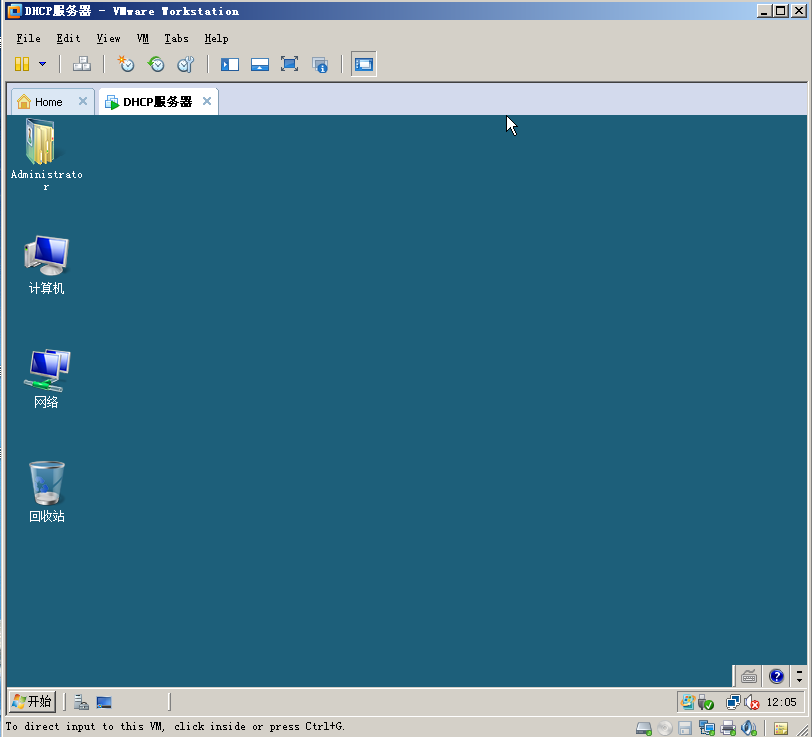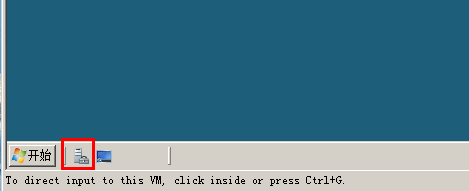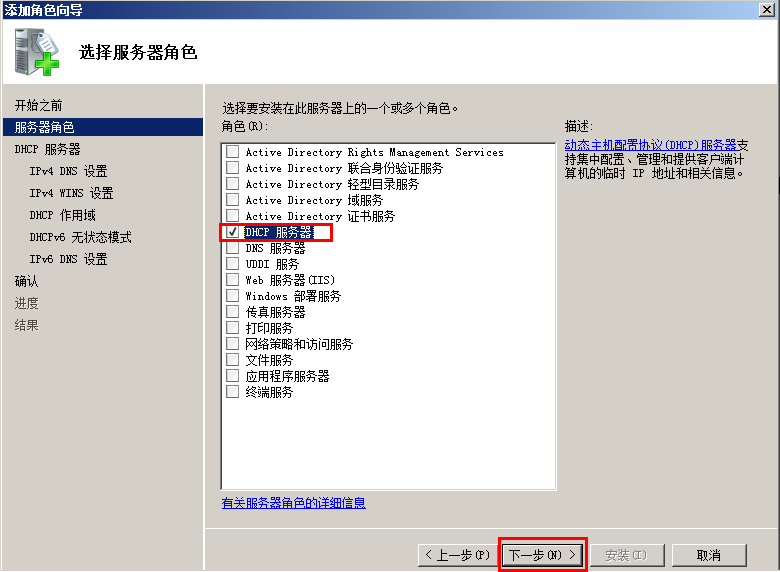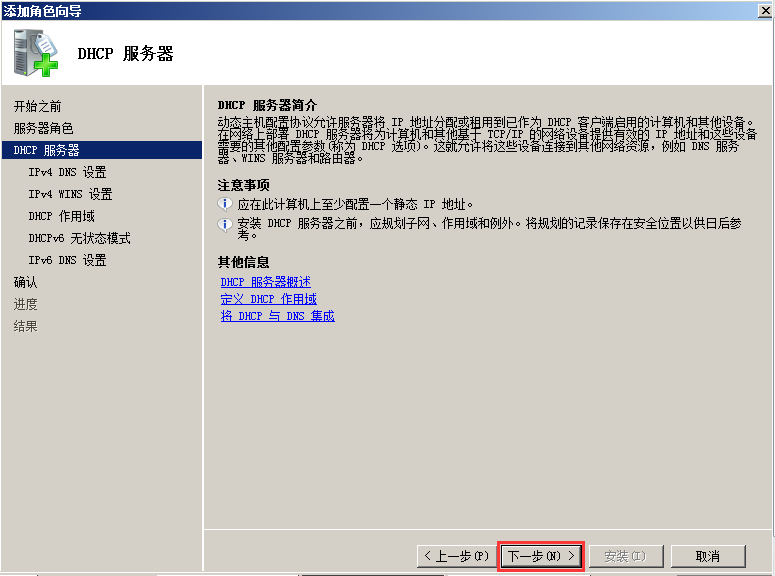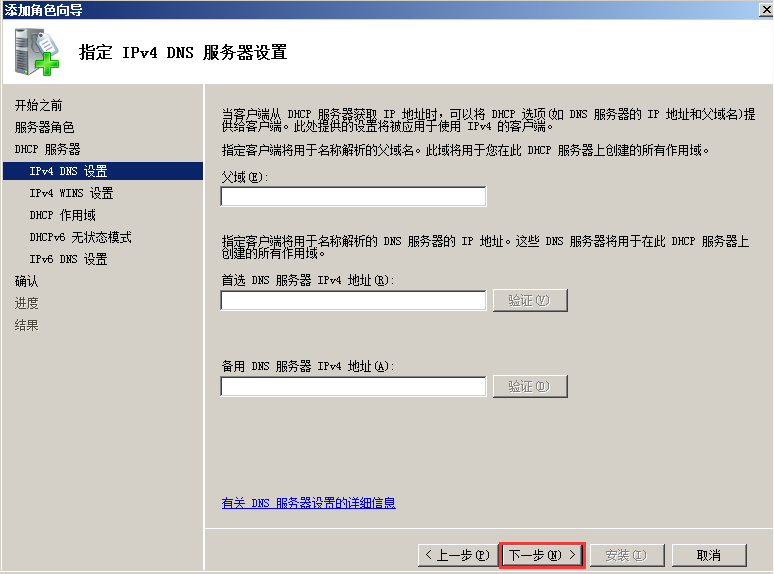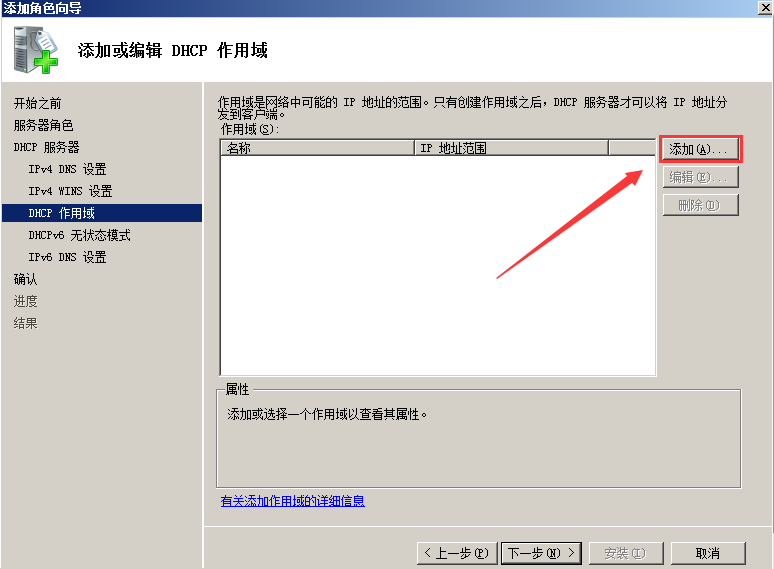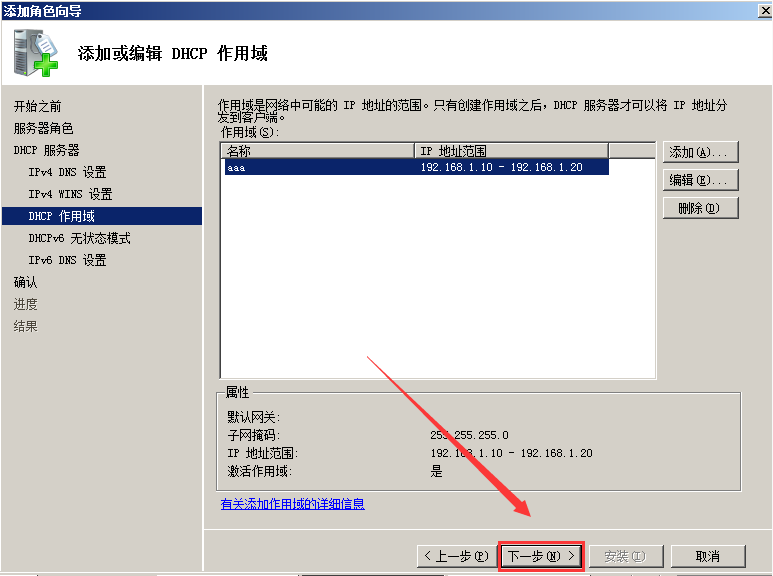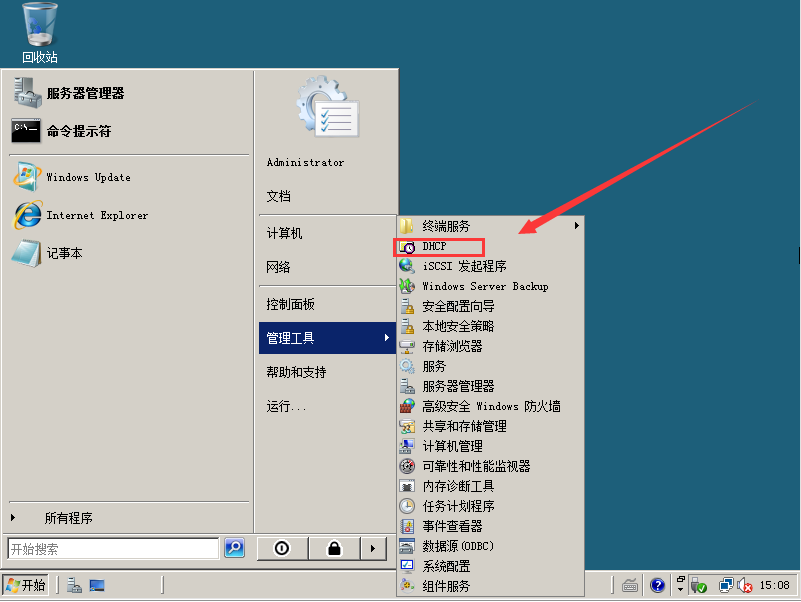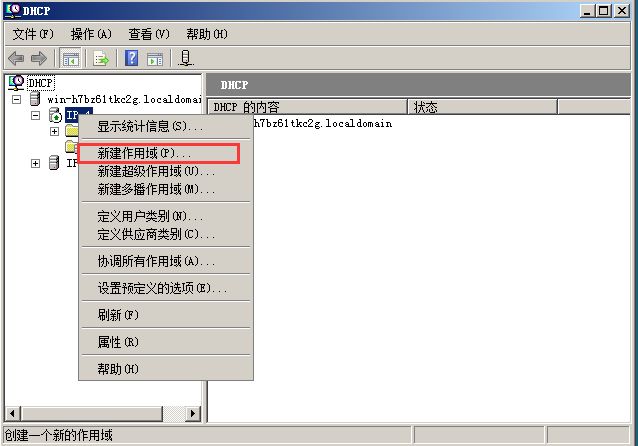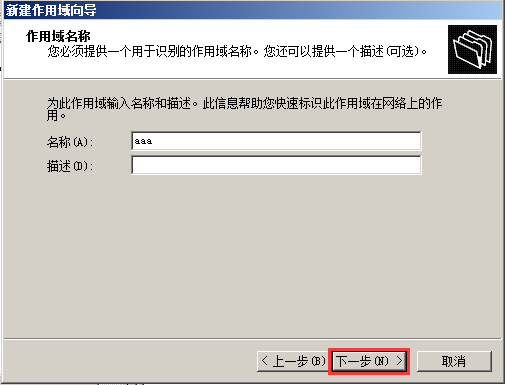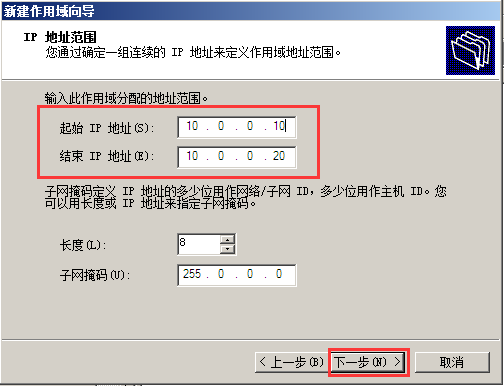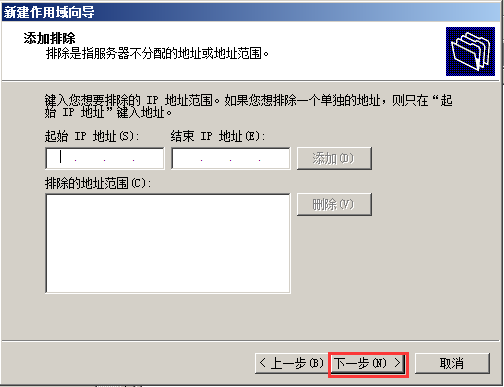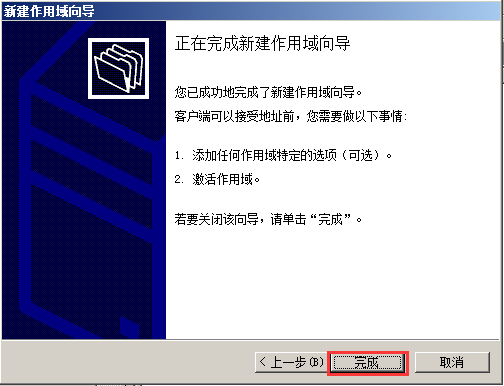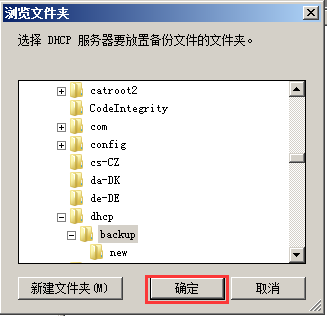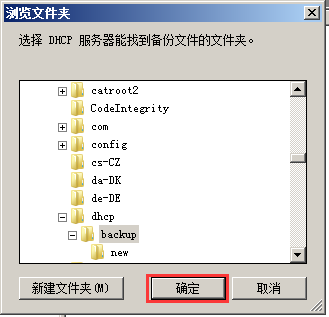部署DHCP服務
DHCP的工作原理及作用:
l DHCP的分配方式:
自動分配:自動分配是當DHCP客戶機第一次成功的從DHCP服務器獲取到一個IP地址後,就永久的使用這個IP地址。
手動分配:手動分配是由DHCP服務器管理員專門指定IP地址。
動態分配:動態分配是當DHCP客戶機第一次從DHCP服務器獲取到IP地址後,並非永久的使用該地址,而是在每次使用完後,DHCP客戶機就會釋放這個IP地址,供其他客戶機使用。
l DHCP的租約過程:
客戶機請求IP地址。
服務器響應。
客戶機選擇IP地址。
服務器確定租約。
重新登錄。
l DHCP的作用:
減少管理員工作量。
避免輸入錯誤的可能。
避免IP地址衝突。
當網絡更改IP地址段時,不需要再重新配置每個用戶的IP地址。
提高IP地址的利用率。
方便客戶端的配置。
安裝DHCP服務:
l 安裝要求:(Windowsserver2008)
服務器具有靜態IP地址。
在域環境下需要使用活動目錄服務器授權DHCP服務。
建立作用域並激活。
l 安裝步驟:
步驟一:打開‘服務器管理器’
步驟二:選擇‘角色’,點擊‘添加角色’
步驟三:勾選‘DHCP服務器’,點擊‘下一步’。
步驟四:點擊‘下一步’
步驟五:不添加父域名和DNS服務器地址,直接點擊‘下一步’
步驟六:如果網絡中沒有WINS服務器,可以選擇‘此網絡中上的應用程序不需要WINS’
然後點擊‘下一步’
步驟七:添加‘DHCP作用域’(也可後續自行添加)
步驟八:確認配置信息無誤後,點擊‘安裝’
步驟九:安裝成功後,點擊‘關閉’
DHCP服務安裝完畢。
管理作用域
l 新建作用域:
步驟一:依次點擊開始→管理工具→DHCP
步驟二:右鍵‘IPv4’,選擇‘新建作用域’
步驟三:輸入名稱後點擊‘下一步’
步驟四:輸入起始IP和結束IP後,點擊‘下一步’
步驟五:添加需要排除的IP(例如:公司打印機的IP)
步驟六:確認租約時間後,點擊‘下一步’
步驟七:配置DHCP選項後,點擊‘下一步’
步驟八:點擊‘完成’
維護DHCP服務
l 備份和還原DHCP服務
備份:在管理工具中打開DHCP控制檯,右鍵服務器名稱,
選擇‘備份’,再選擇備份文件路徑。
還原:右鍵服務器名稱選擇‘還原’,並選擇備份時的文件路徑。
點擊‘確定’,完成還原。